Como alterar o nome de usuário e o nome de exibição do Twitch

Quer dar um novo começo ao seu perfil do Twitch? Veja como alterar o nome de usuário e o nome de exibição do Twitch com facilidade.

Roku oferece uma ampla variedade de dispositivos de streaming para cinéfilos. OEMs como TCL e Hisense também oferecem vários modelos de TV com Roku OS integrado. Além de uma rica biblioteca de aplicativos e uma interface amigável, o Roku vem com uma ampla gama de opções de conectividade. Dito isto, alguns usuários enfrentaram problemas ao espelhar seu iPhone ou iPad em um dispositivo Roku. Se você estiver sob o mesmo guarda-chuva, aqui estão as principais maneiras de consertar o AirPlay que não funciona no Roku.
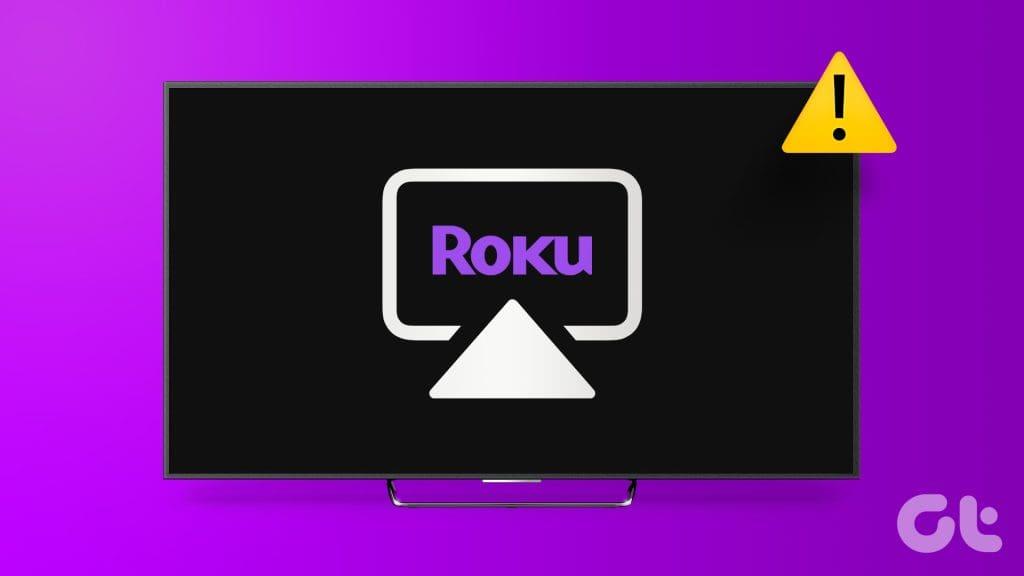
O suporte AirPlay integrado oferece uma maneira elegante de transmitir seu conteúdo de mídia em uma tela grande. Claro, você não quer que os problemas de espelhamento de tela do Roku restrinjam seu consumo de mídia. Felizmente, criamos maneiras intuitivas de corrigir falhas do AirPlay de uma vez por todas. Vamos dar uma olhada.
Para confirmar o suporte ao AirPlay e HomeKit, você precisa saber a versão do software e o modelo do seu dispositivo Roku. Você pode abrir Configurações e ir para Sistema > Sobre para encontrar esses detalhes.
Agora, acesse o site oficial do Roku , consulte o gráfico e confirme se o seu dispositivo Roku é compatível com AirPlay.
Com o básico resolvido, vamos dar uma olhada em alguns truques de solução de problemas para consertar o AirPlay que não funciona no seu dispositivo Roku.
Antes de explorarmos truques avançados, reinicie seu Roku e iPhone e tente espelhar seu dispositivo.
No seu iPhone, pressione e segure o botão lateral e um dos botões de volume simultaneamente e use o controle deslizante de desligamento. Continue pressionando o botão lateral para ligar o iPhone. Siga as etapas abaixo para reiniciar o Roku.
Passo 1: Abra Configurações do Roku e vá até Sistema.
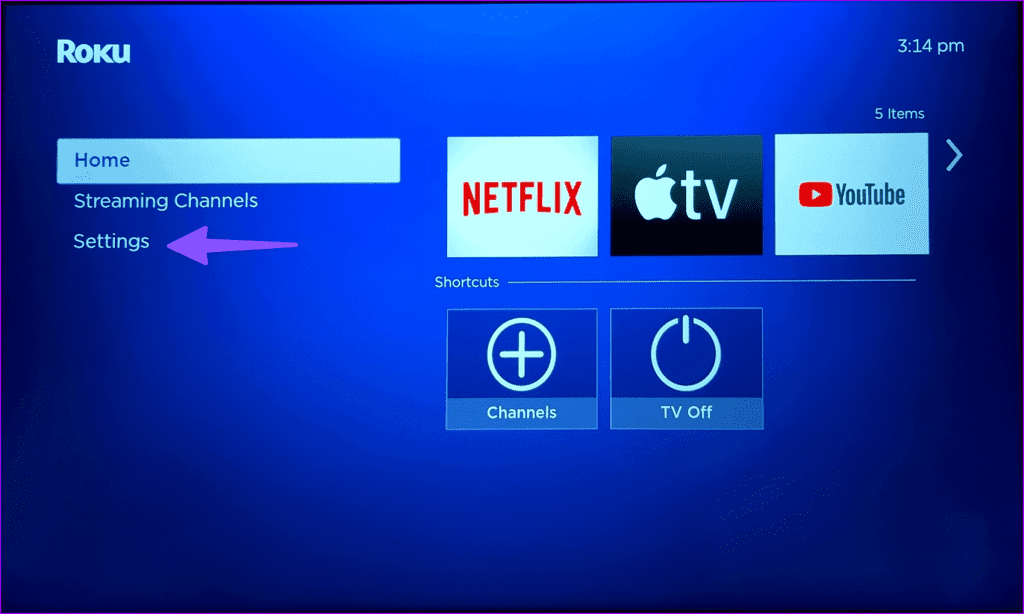
Etapa 2: selecione Energia.
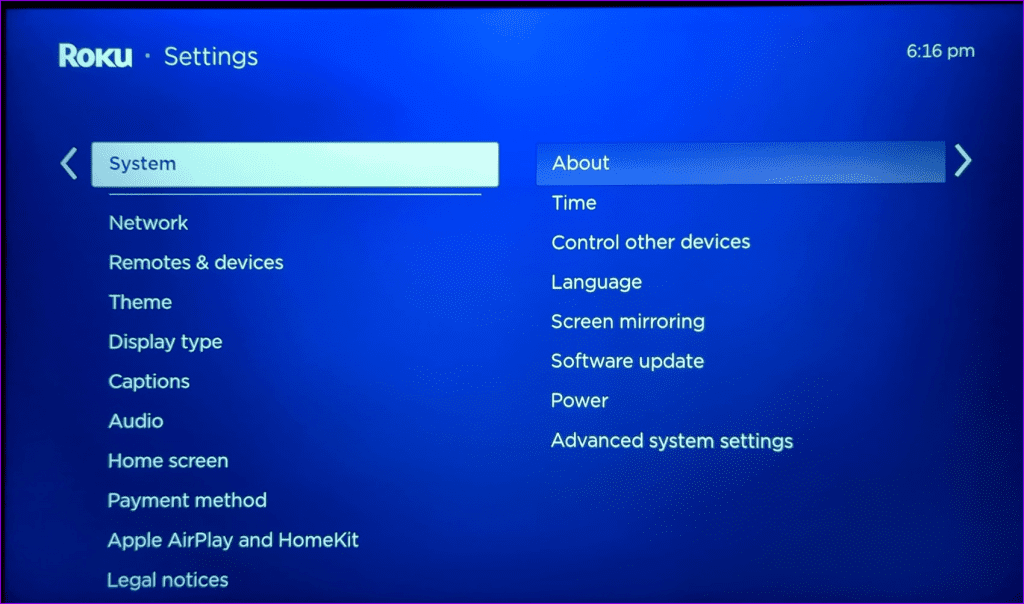
Etapa 3: Clique em Reiniciar sistema e selecione Reiniciar.
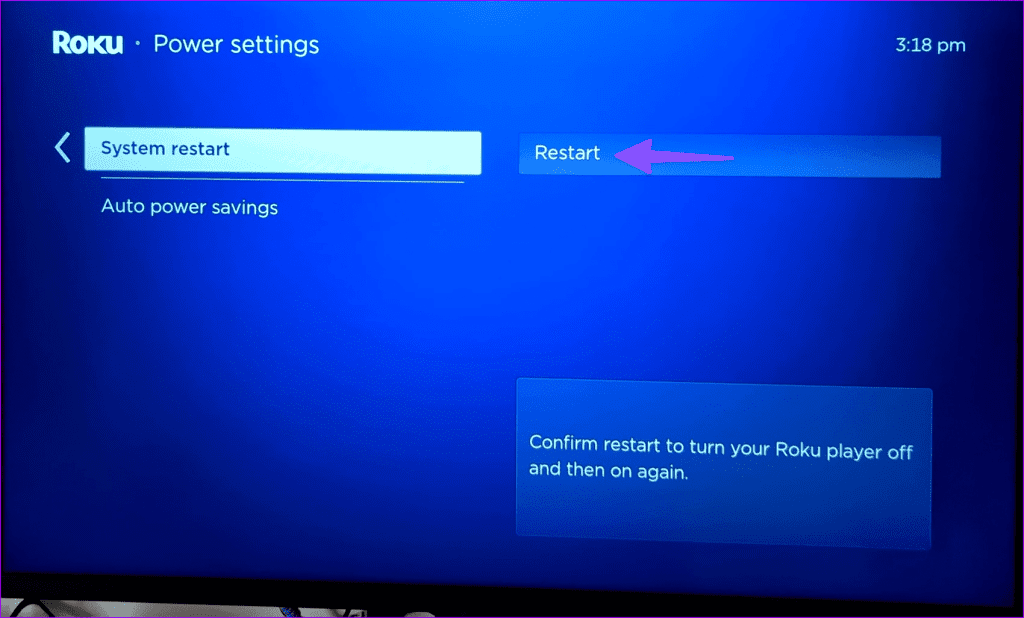
Falhas de Wi-Fi no seu Roku e iPhone podem ser os principais culpados aqui. Se você enfrentar problemas de Wi-Fi em todos os seus dispositivos, reinicie o roteador doméstico ou do escritório e tente novamente.
Seu iPhone e Roku precisam estar conectados à mesma rede Wi-Fi para uma configuração tranquila do AirPlay. Certifique-se de conectar seu iPhone e Roku à mesma rede Wi-Fi e tente novamente.
Se o Roku não estiver se conectando ao Wi-Fi , verifique nosso guia dedicado para corrigir o problema.
Você desativou acidentalmente o AirPlay no seu dispositivo Roku? Habilite a opção nas configurações do Roku e você estará pronto para prosseguir.
Passo 1: Abra as configurações do Roku na tela inicial.
Passo 2: Vá até o menu Apple AirPlay e HomeKit.
Etapa 3: Habilite o AirPlay no menu a seguir.
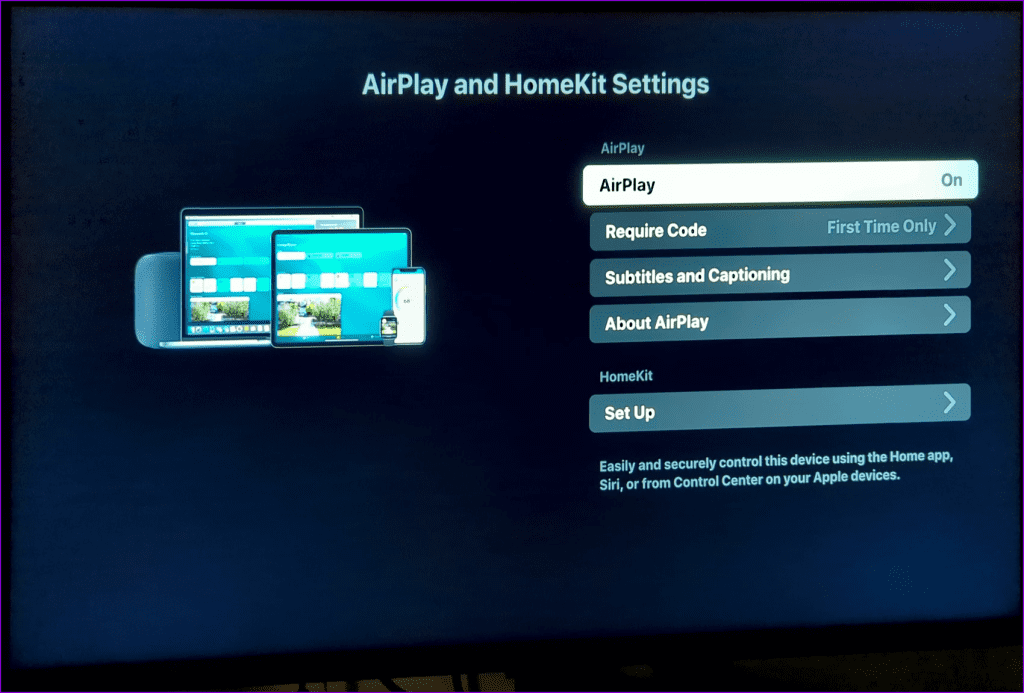
Observe que quando você configura o AirPlay no Roku pela primeira vez, ele pode solicitar um código.
Você pode remover dispositivos emparelhados do menu AirPlay e tentar novamente. Siga as etapas abaixo para fazer ajustes.
Passo 1: Vá para o menu AirPlay e HomeKit nas configurações do Roku (consulte as etapas acima).
Etapa 2: selecione Sobre o AirPlay.
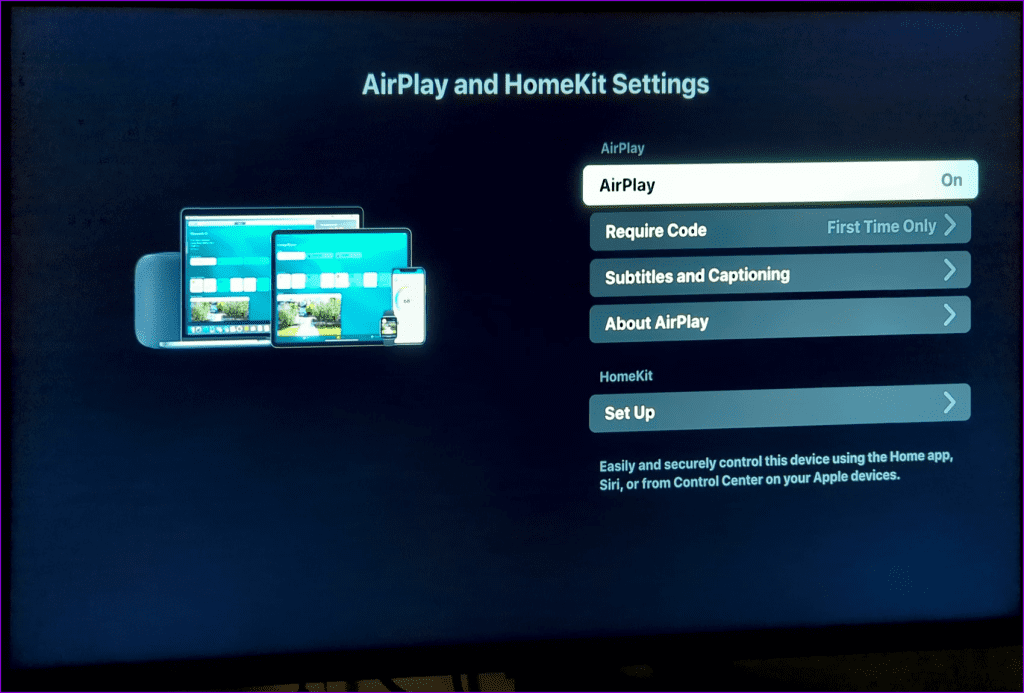
Etapa 3: clique em Redefinir dispositivos emparelhados.
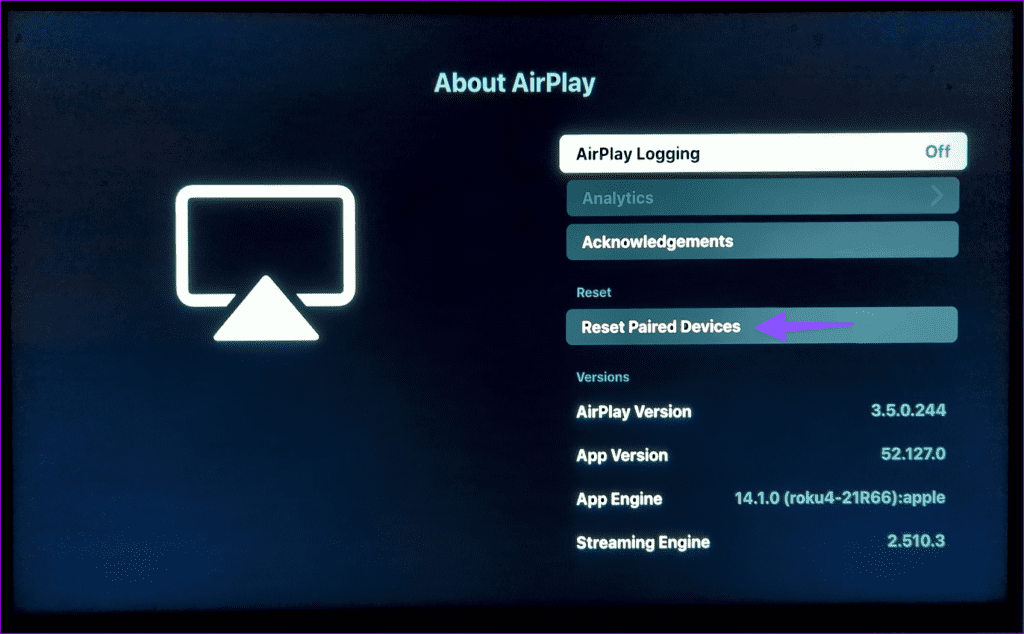
Passo 4: Selecione Desemparelhar dispositivos no menu a seguir.
Habilite o AirPlay no seu iPhone e no Roku e configure-o novamente.
Você ainda está enfrentando problemas para espelhar a tela do seu iPhone no Roku? Nesse caso, é hora de redefinir as configurações de rede.
Passo 1: Abra Configurações do Roku e vá até Sistema.
Passo 2: Expanda Configurações avançadas do sistema e selecione Redefinir conexão de rede.
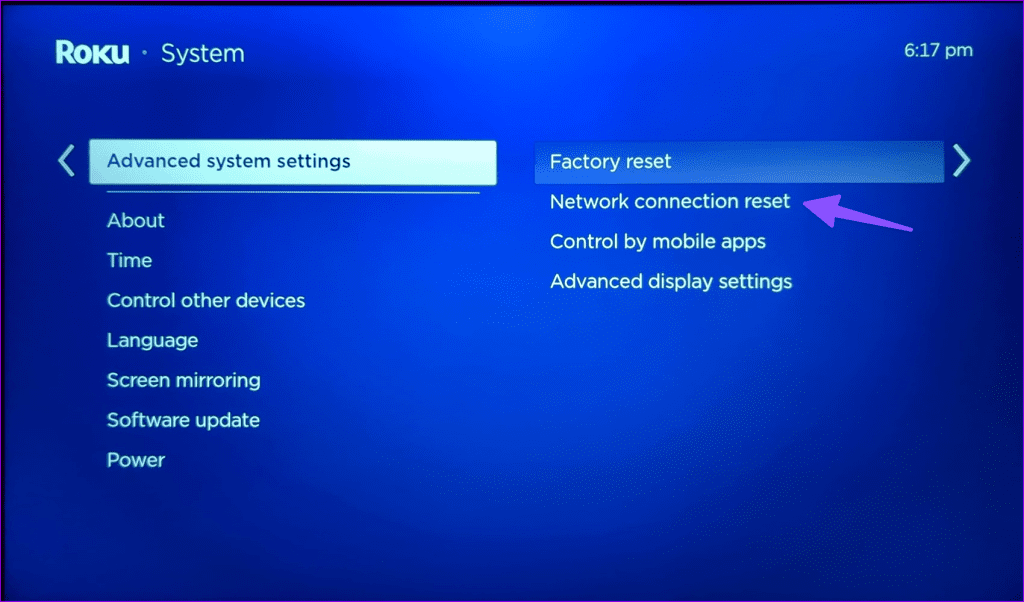
Passo 3: Clique em Redefinir conexão e siga as instruções na tela.
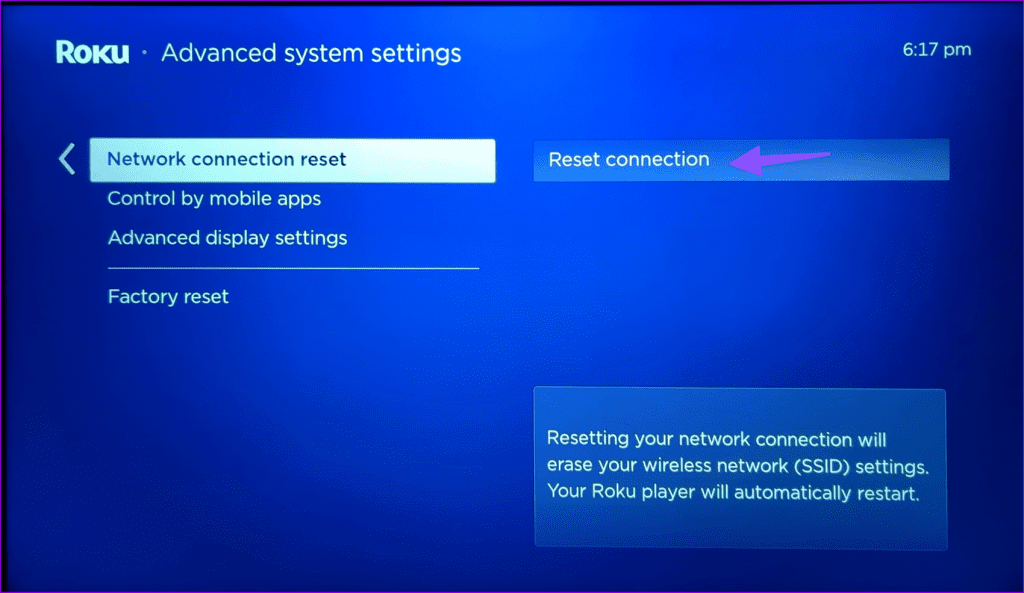
Você pode redefinir as configurações de rede do seu iPhone seguindo nosso guia.
Se você estabeleceu uma rede VPN no seu iPhone, ela modifica o endereço IP no dispositivo. Como tal, você não poderá usar o AirPlay para espelhar mídia de um iPhone para um Roku. Da mesma forma, você precisará desabilitar qualquer rede VPN ou conexão proxy em seu iPhone e tentar novamente.
Se você desativou o espelhamento de tela no Roku, o AirPlay pode não funcionar como esperado no Roku.
Passo 1: Abra as configurações do Roku e vá até Screen Mirroring.
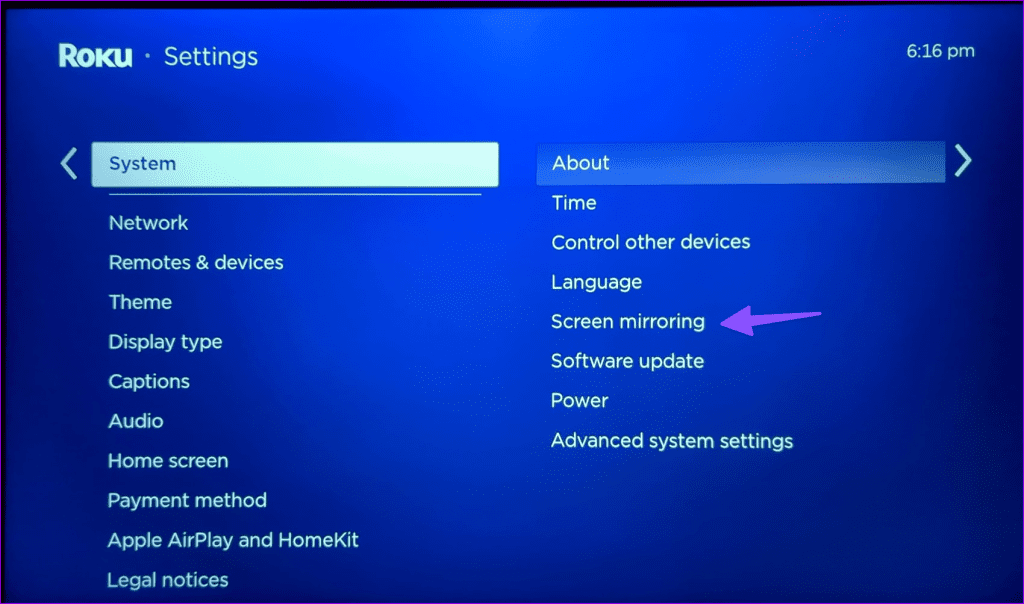
Passo 2: Selecione o modo de espelhamento de tela e clique em ‘Sempre permitir’ no menu a seguir.
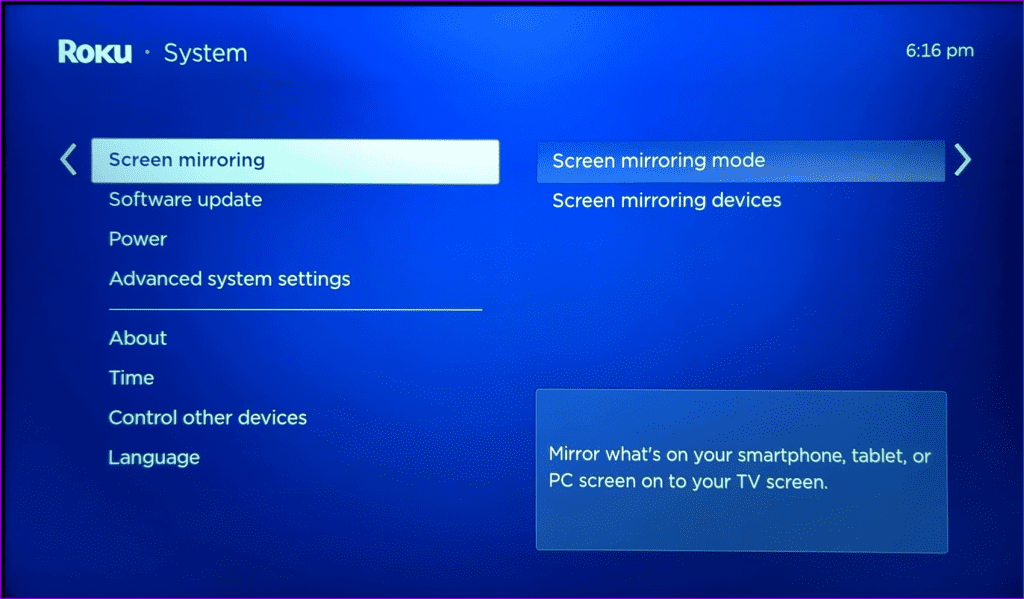
Um software de sistema desatualizado pode causar problemas de conectividade do AirPlay. Vá para o menu Geral nas configurações do iPhone e selecione Atualização de software para instalar a versão mais recente do iOS.
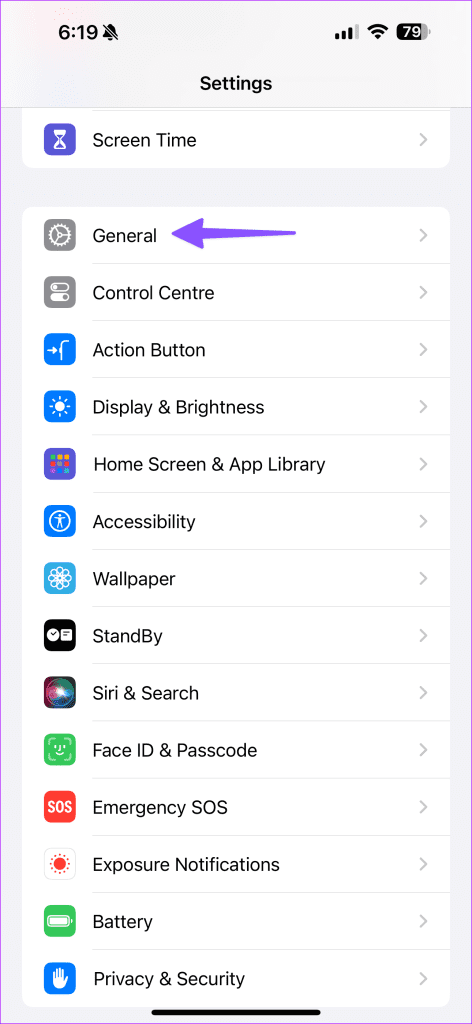
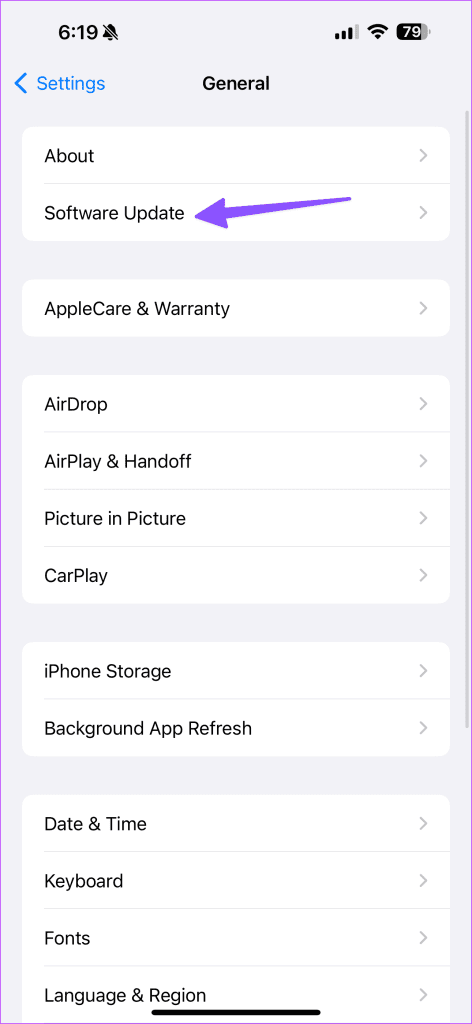
Siga as etapas abaixo para atualizar o sistema operacional Roku.
Passo 1: Abra Configurações do Roku e vá até Sistema.
Passo 2: Selecione Atualização de software e instale a versão mais recente do Roku OS.
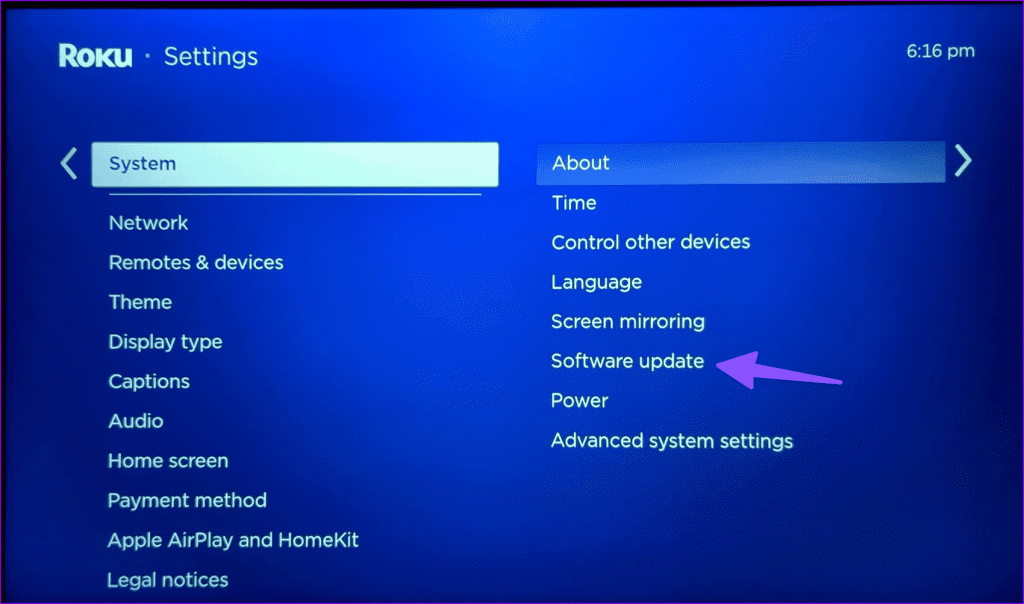
Se nenhum dos truques funcionar, entre em contato com o suporte ao cliente Roku para diagnosticar o problema.
Falhas no AirPlay em seu Roku podem estragar sua configuração de entretenimento ideal. Antes de optar pelo seu iPhone ou iPad e se contentar com uma experiência abaixo da média, use as etapas acima para corrigir o AirPlay que não funciona no Roku. Enquanto você faz isso, conte-nos o truque que funcionou para você.
Quer dar um novo começo ao seu perfil do Twitch? Veja como alterar o nome de usuário e o nome de exibição do Twitch com facilidade.
Descubra como alterar o plano de fundo no Microsoft Teams para tornar suas videoconferências mais envolventes e personalizadas.
Não consigo acessar o ChatGPT devido a problemas de login? Aqui estão todos os motivos pelos quais isso acontece, juntamente com 8 maneiras de consertar o login do ChatGPT que não funciona.
Você experimenta picos altos de ping e latência no Valorant? Confira nosso guia e descubra como corrigir problemas de ping alto e atraso no Valorant.
Deseja manter seu aplicativo do YouTube bloqueado e evitar olhares curiosos? Leia isto para saber como colocar uma senha no aplicativo do YouTube.
Descubra como bloquear e desbloquear contatos no Microsoft Teams e explore alternativas para um ambiente de trabalho mais limpo.
Você pode facilmente impedir que alguém entre em contato com você no Messenger. Leia nosso guia dedicado para saber mais sobre as implicações de restringir qualquer contato no Facebook.
Aprenda como cortar sua imagem em formatos incríveis no Canva, incluindo círculo, coração e muito mais. Veja o passo a passo para mobile e desktop.
Obtendo o erro “Ação bloqueada no Instagram”? Consulte este guia passo a passo para remover esta ação foi bloqueada no Instagram usando alguns truques simples!
Descubra como verificar quem viu seus vídeos no Facebook Live e explore as métricas de desempenho com dicas valiosas e atualizadas.








